Как удалённо заблокировать компьютер с Windows 10
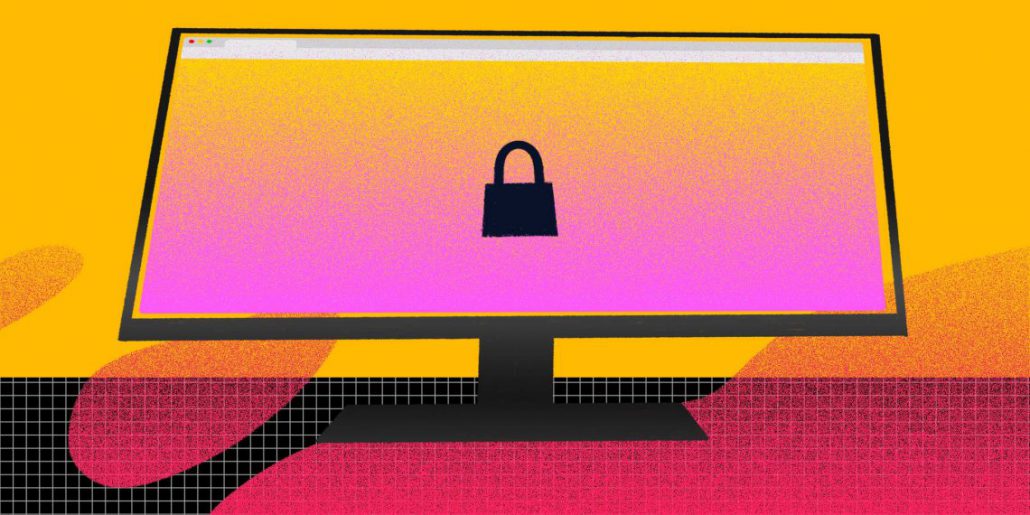
Защитим потерянный или забытый ноутбук от несанкционированного доступа.
Предположим, ваше устройство на Windows 10 было украдено. Либо же, при более оптимистичном варианте, вы просто оставили компьютер в офисе и не хотите, чтобы кто-то копался в нём в ваше отсутствие. К счастью, заблокировать ноутбук можно и не имея к нему доступа.
Предварительно нужно убедиться, что на вашем компьютере включена функция «Поиск устройства». Сделайте это заблаговременно — до того, как с ним что-то случится.
Войдите в свою учётную запись Microsoft. Если её у вас нет, откройте «Параметры» ? «Учётные записи». Нажмите «Войти вместо этого с учётной записью Microsoft» и создайте новый аккаунт. При необходимости введите пароль от локальной учётной записи, если он есть.
После того как компьютер подключится к аккаунту Microsoft, нажмите «Параметры» ? «Обновление и безопасность» ? «Поиск устройства» ? «Изменить» и убедитесь, что функция поиска включена.
Теперь, когда понадобится заблокировать ноутбук удалённо, просто откройте свою учётную запись на сайте Microsoft с другого устройства. Выберите в списке нужный компьютер и щёлкните «Показать подробности».
На открывшейся странице нажмите на вкладку «Поиск устройства».
Кликните кнопку блокировки в правом верхнем углу.
Щёлкните кнопку «Далее».
В появившемся поле можете ввести короткое сообщение, которое будет отображаться на экране блокировки. Например, контакты для возврата устройства. Нажмите «Заблокировать».
После этого Windows 10 отключит всех активных пользователей и перейдёт в режим блокировки. Когда устройство снова окажется в ваших руках, вам нужно будет просто разблокировать его своим паролем, как обычно.


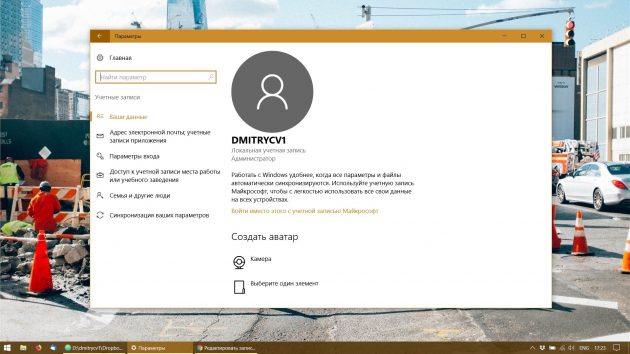
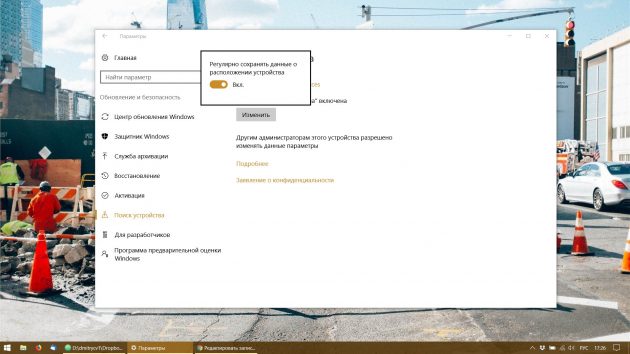
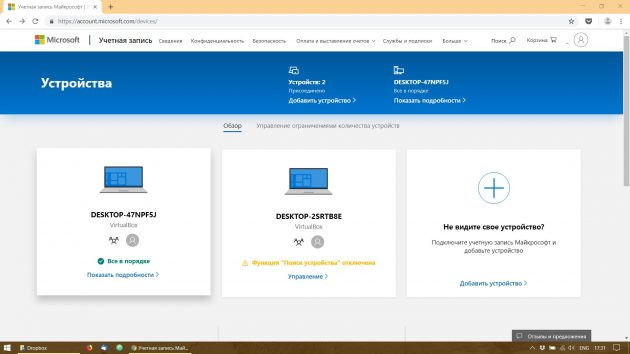
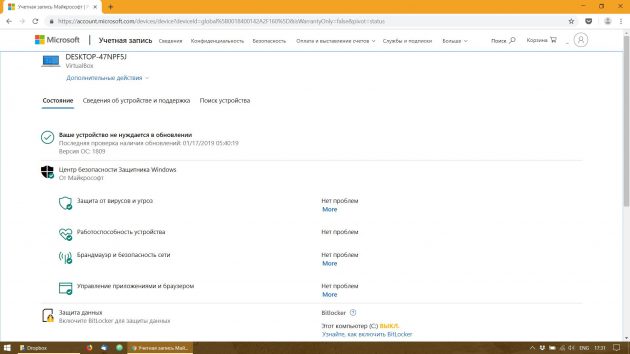
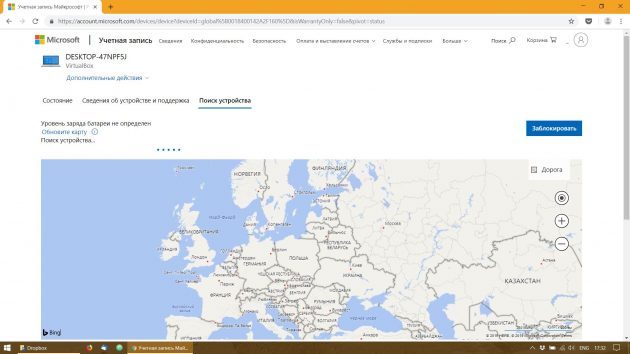
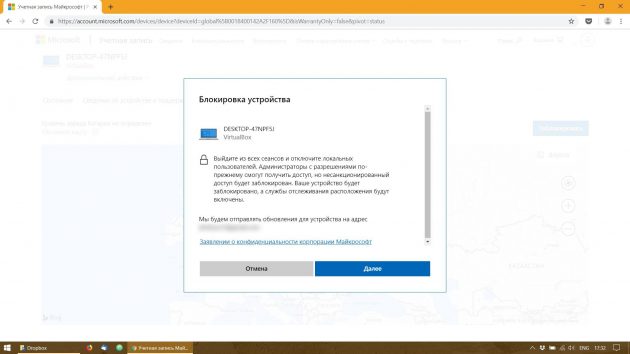
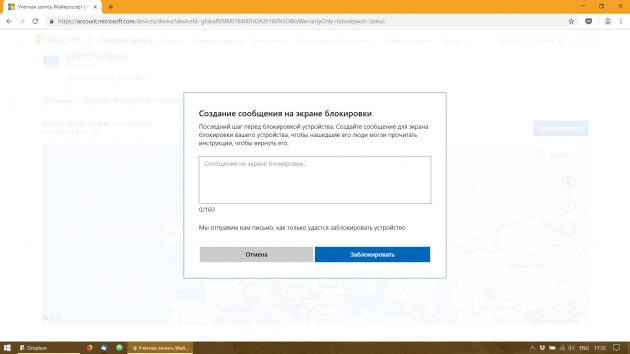
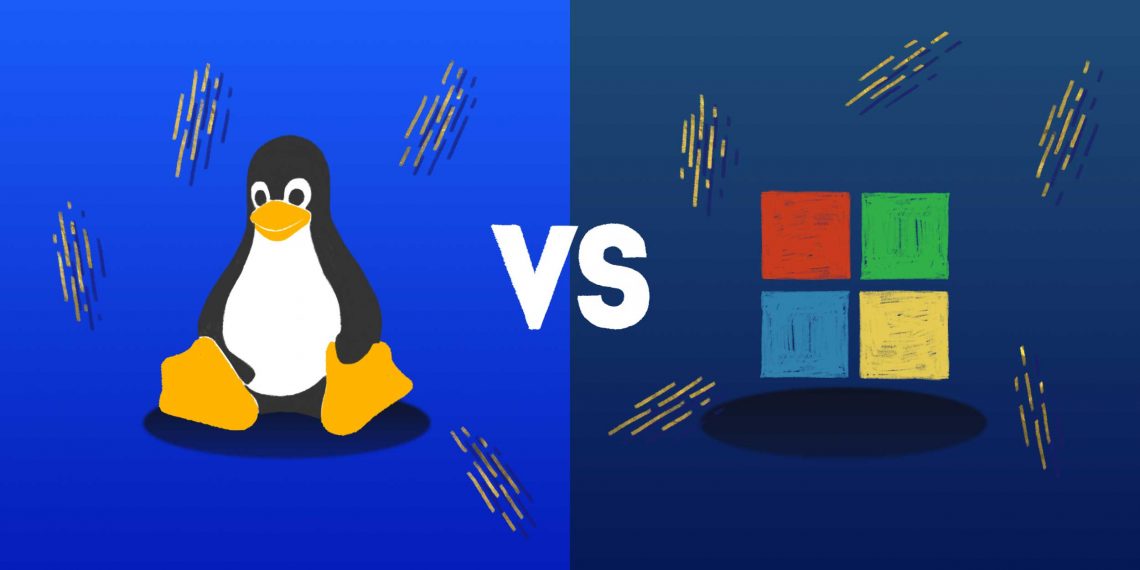

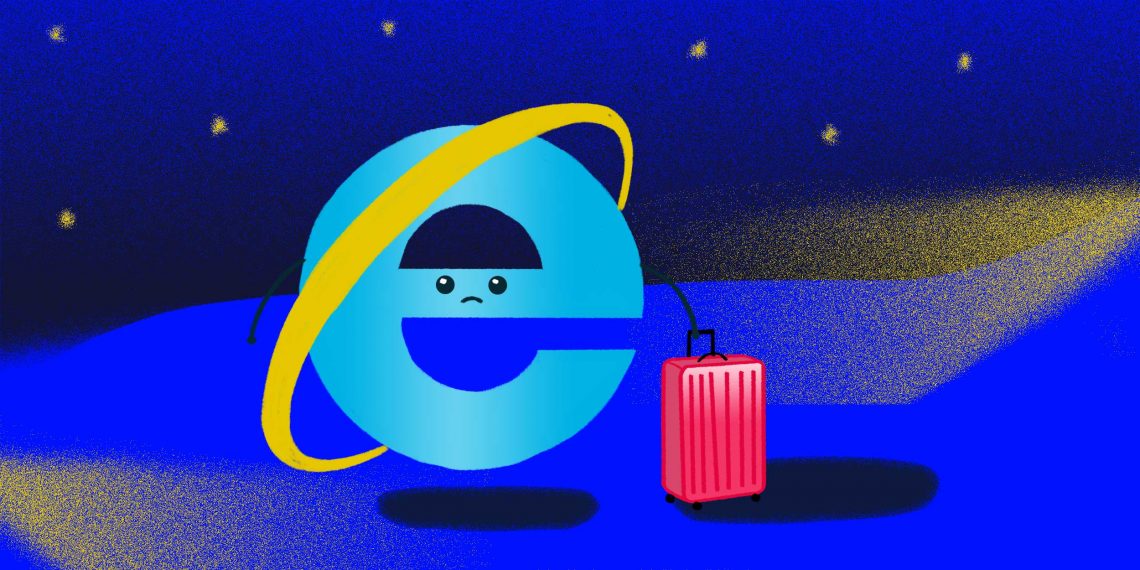


Ответить
Want to join the discussion?Feel free to contribute!